Installation & Removal
Download
-
1
Stellen Sie sicher, dass Excel geschlossen ist.
-
2
Wählen sie einen Plan des Add-Ins aus, dass sie installieren möchten. (Falls sie bereits einen aktiven Plan haben können sie das Add-In hier erneut herunterladen.)
-
5
Nachdem der Download abgeschlossen ist, klicken Sie auf das Ordnersymbol neben der heruntergeladenen Datei. Je nachdem, welchen Browser Sie verwenden, kann diese Ansicht unterschiedlich sein. Alternativ öffnen Sie den Explorer und dann den Download-Ordner oder, falls Sie einen benutzerdefinierten Ordner für Ihre Downloads erstellt haben, diesen Ordner.
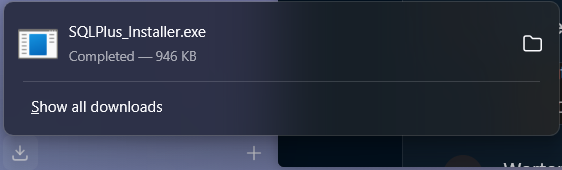
Installation
-
1
Doppelklicken Sie auf die .exe-Datei.

-
2
Warten Sie, bis die Installation abgeschlossen ist.
-
3
Öffnen Sie die Office-Anwendung, für die das Add-In bestimmt ist.
-
4
Klicken Sie auf Install.
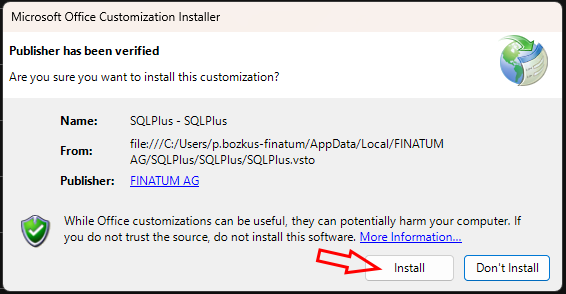
-
5
Wenn Sie nach Abschluss der Installation eine neue Datei/Arbeitsmappe öffnen oder erstellen, sollten Sie das Add-In im Menüband sehen.

Deinstallation
-
1
Klicken Sie auf die Suchschaltfläche in der Taskleiste und suchen Sie nach "Apps & Features" oder "Programme hinzufügen oder entfernen". Klicken Sie dann auf das erste Suchergebnis.
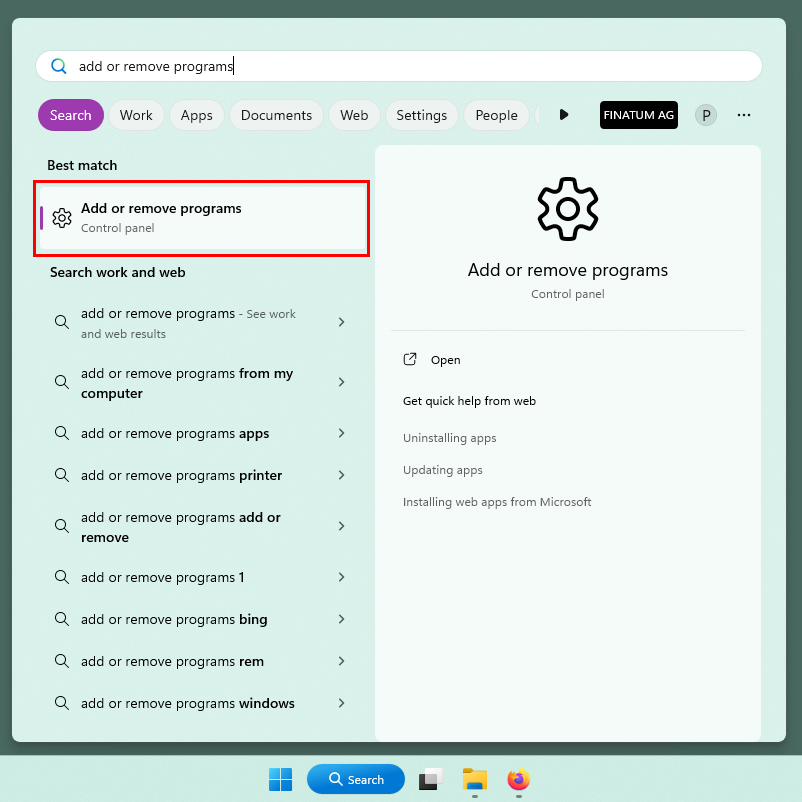
-
2
Suchen Sie nach dem Namen des Add-Ins, klicken Sie auf die drei Punkte und dann auf "Deinstallieren". Führen Sie dies für beide Dateien durch.
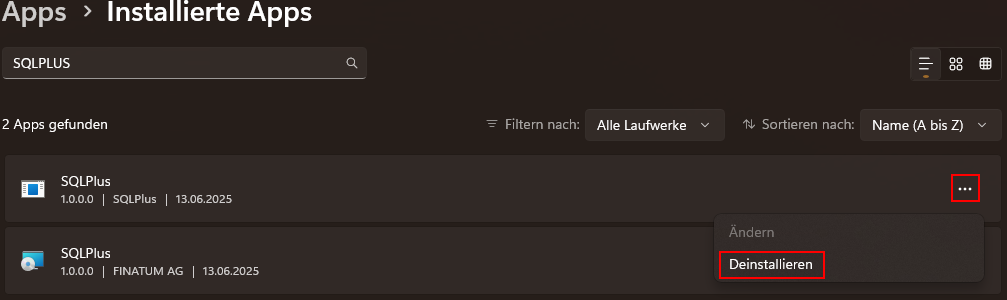
Log-In
Log-In/Registrierung
Um sich anzumelden oder ein Konto zu erstellen, klicken Sie hier.
Code einlösen
Um einen Code einzulösen, klicken Sie nach der Anmeldung in Ihrem Konto auf "Code verwenden".
Add-In Log-In
Klicken Sie im Add-In auf die Log-In-Schaltfläche, um sich anzumelden. Wenn Sie sich erfolgreich angemeldet haben und ein aktives Abonnement besitzen, wird das Symbol grün. Falls Sie sich nicht anmelden können, überprüfen Sie Ihr Passwort und Ihr Abonnement.

